恭喜您!拥有了自己的域名和虚拟主机,意味着您已经搭建好了网站在线世界里的“地址”和“地皮”,就是如何在这片“地皮”上盖起一栋功能齐全、设计精美的“大楼”——您的网站,这个过程听起来可能有些复杂,但只要遵循清晰的步骤,即使是新手也能顺利完成,本文将为您详细拆解从域名绑定到网站上线的全过程。

第一步:打通任督二脉——域名解析与绑定
这是连接您的域名和虚拟主机的核心步骤,相当于告诉互联网,当有人访问您的域名时,应该指向哪一台服务器(您的虚拟主机),这个过程主要通过DNS(域名系统)解析来完成。
您需要两个关键信息:
- 虚拟主机的IP地址:通常可以在您的主机控制面板(如cPanel、Plesk)或主机商发送的欢迎邮件中找到。
- 域名管理后台的登录信息:即您购买域名的服务商(如阿里云、腾讯云、GoDaddy等)的账户。
登录您的域名管理后台,找到“域名解析”或“DNS管理”的选项,这里有两种主流的解析方式:
A记录解析(推荐新手)
这是最直接的方法,将您的域名直接指向服务器的IP地址,您需要添加两条记录:
| 记录类型 | 主机记录 | 记录值 | 说明 |
|---|---|---|---|
| A | 您的虚拟主机IP地址 | 将根域名(如 example.com)指向服务器 | |
| A | www | 您的虚拟主机IP地址 | 将带www的域名(如 www.example.com)指向服务器 |
“@”代表根域名,大部分域名解析系统都支持这个符号,设置完成后,保存即可。

NS记录解析(Nameserver)
这种方式是将域名的DNS管理权完全交给您的虚拟主机提供商,您需要在主机商那里找到他们提供的域名服务器地址,通常类似于 ns1.hostingprovider.com 和 ns2.hostingprovider.com,在域名管理后台,将默认的NS记录修改为主机商提供的这两个地址。
优点:后续管理子域名、邮箱等记录更方便,可以直接在主机控制面板操作。
缺点:解析生效可能比A记录稍慢。
完成解析后,DNS需要在全球范围内同步,这个过程称为“DNS传播”,通常需要几分钟到48小时不等,您可以通过在电脑的命令提示符(CMD)中使用 ping yourdomain.com 命令来检查解析是否生效,如果返回的IP地址是您的主机IP,那就说明成功了。
第二步:建造网站主体——安装内容管理系统(CMS)
当域名解析生效后,通过浏览器访问您的域名,应该能看到主机商的默认页面,这说明“地皮”已经连接好了,现在需要开始“建房”,对于绝大多数用户而言,使用内容管理系统(CMS)是最高效、最灵活的选择,WordPress是全球最受欢迎的CMS,占据了超过40%的网站市场份额,社区庞大,插件和主题资源丰富,强烈推荐。
现代虚拟主机大多提供“一键安装”功能,极大地简化了安装过程。

- 登录主机控制面板:使用主机商提供的用户名和密码登录cPanel或其他控制面板。
- 找到一键安装工具:在面板中寻找名为“Softaculous”、“Installatron”或“WordPress一键安装”的图标。
- 开始安装:点击进入后,选择WordPress,然后点击“安装”按钮。
- 配置安装信息:
- 选择安装协议:确保选择
http://或https://(如果已配置SSL)。 - 选择域名:在下拉菜单中选择您刚刚解析好的域名。
- 设置目录:通常留空,这样网站会安装在根目录,直接通过域名访问。
- 网站设置:填写网站名称和描述。
- 管理员账户:设置一个安全的用户名和强密码(这是您登录网站后台的凭证)。
- 选择主题和插件:可以先跳过,进入后台再详细设置。
- 选择安装协议:确保选择
- 完成安装:点击“安装”按钮,系统会自动完成所有步骤,几分钟后,您就会看到安装成功的提示,并得到网站后台的登录地址,通常是
您的域名/wp-admin。
第三步:精装修与配置——自定义您的网站
成功安装WordPress后,您就拥有了一个功能完备但外观朴素的网站,接下来就是“精装修”阶段。
- 熟悉后台仪表盘:使用上一步设置的用户名和密码登录
您的域名/wp-admin,这里是您管理网站的一切控制中心。 - 选择一个心仪的主题:在后台左侧菜单中找到“外观” -> “主题”,您可以在这里从数千个免费主题中挑选一个,或者购买付费主题以获得更多功能和定制选项,主题决定了网站的整体外观和布局。
- 安装必备插件:插件是网站的“应用商店”,能为网站增加各种强大功能,建议初期安装以下几类插件:
- SEO插件:如 Yoast SEO 或 Rank Math,帮助您优化网站以符合搜索引擎规范。
- 安全插件:如 Wordfence Security,保护网站免受恶意攻击。
- 缓存插件:如 W3 Total Cache 或 WP Super Cache,提高网站加载速度。
- 联系表单插件:如 WPForms,方便访客与您取得联系。
- 创建基础页面:在“页面” -> “新建页面”中,创建网站的基本结构,首页”、“关于我们”、“服务介绍”和“联系我们”。
- 完善基本设置:进入“设置” -> “常规”,确认您的网站标题、副标题、时区等信息是否正确,在“设置” -> “阅读”中,可以设置首页是显示最新文章还是一个静态页面。
第四步:上线前的最后检查与发布
在正式向世界展示您的网站之前,请务必进行一次全面的检查。
- 内容审查:仔细检查所有页面的文字是否有错别字,图片是否显示正常。
- 功能测试:点击网站上的每一个链接,确保都能正常跳转,测试一下联系表单是否能成功发送邮件。
- 移动端适配:用手机或浏览器的开发者工具模拟移动设备,查看网站在不同屏幕尺寸下的显示效果是否良好。
- SEO基础设置:使用您安装的SEO插件,为每个重要页面设置独特的标题和描述。
一切检查无误后,如果您的网站处于“维护模式”,请记得禁用它,至此,您的网站已经正式上线!从域名和主机到一个鲜活的网站,您已经完成了整个创建过程,您可以专注于发布优质内容、推广网站,并与您的访客互动了。
相关问答FAQs
域名解析后,为什么等了很久还是无法访问我的网站?
解答:这通常是DNS传播延迟所致,DNS记录更改后,需要在全球各地的DNS服务器上同步更新,这个过程虽然可能很快,但最长可能需要48小时,请确认您的解析记录填写完全正确(特别是IP地址),您可以尝试清除本地DNS缓存(在Windows CMD中使用命令 ipconfig /flushdns)或使用不同的网络环境(如切换至手机数据网络)进行访问,您可以使用在线DNS检测工具(如dnschecker.org)输入您的域名,查看全球各地的解析状态,以判断是否是局部网络问题。
除了使用一键安装,我是否可以手动安装WordPress?
解答:是的,完全可以手动安装,手动安装的流程大致包括:1. 从WordPress官网下载最新版本的程序包;2. 将其解压并通过FTP工具上传到虚拟主机的根目录;3. 在主机控制面板创建一个MySQL数据库和数据库用户;4. 在浏览器中访问您的域名,根据向导填写数据库名称、用户名和密码等信息来完成安装,手动安装能让您更了解底层的运作原理,但过程繁琐且容易出错,对于绝大多数用户,尤其是初学者而言,使用主机商提供的一键安装功能是更省时、省力、更安全的选择。
【版权声明】:本站所有内容均来自网络,若无意侵犯到您的权利,请及时与我们联系将尽快删除相关内容!

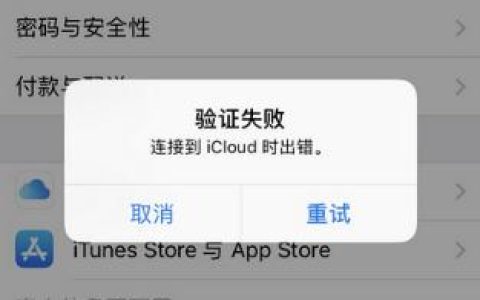




发表回复